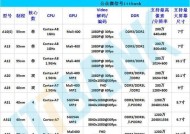投影仪画面不清晰如何提升清晰度?
- 家电常识
- 2025-03-24
- 25
- 更新:2025-03-23 21:16:25
在家庭影院、会议室甚至是户外露营活动中,投影仪已经成为不可或缺的设备之一。然而,投影画面不清晰的问题时常困扰用户,影响使用体验。本文将为您提供一系列实用的方法和技巧,帮助您轻松提升投影仪画面的清晰度,让视觉享受更上一层楼。
投影仪画面不清晰的原因分析
在探索提升画面清晰度的方法之前,首先需要了解导致投影仪画面不清晰的常见原因。这包括投影仪内部的灯泡老化、镜头脏污、投影仪位置和屏幕设置不当、分辨率设置不正确等问题。了解这些因素后,我们才能对症下药。
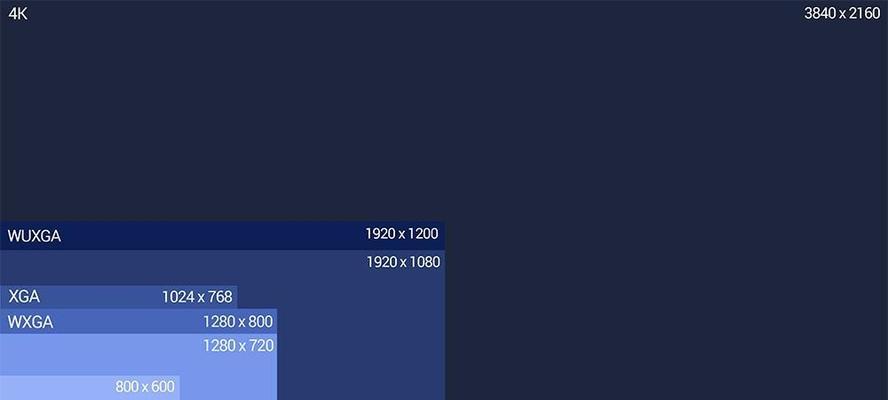
优化投影仪的硬件条件
清洁投影仪镜头
保持投影仪镜头的干净是确保画面清晰的基础。请按照以下步骤清洁镜头:
1.关闭投影仪并拔掉电源,确保设备完全冷却。
2.使用专用的镜头清洁纸或干净、柔软的无绒布轻轻擦拭镜头表面。
3.擦拭时,请使用由内向外的圆周运动,避免液体清洁剂直接接触镜头。
检查灯泡状态
灯泡是投影仪的关键部件,一旦出现老化或损坏,将直接影响画面亮度和清晰度。请参考以下步骤检查和更换灯泡:
1.查看投影仪使用手册,了解如何安全地更换灯泡。
2.比较当前灯泡的使用时间和制造商推荐的更换周期。
3.若发现灯泡已达到或超过使用期限,请更换新的灯泡。
调整投影仪位置与角度
投影仪的位置和投射角度对画面清晰度有重要影响。您可以尝试以下操作:
1.确保投影仪与投影屏幕保持平行,使画面不会出现梯形失真。
2.调整投影距离,找到最佳聚焦点,使画面尽可能大且清晰。
3.确认投影仪的水平和垂直梯形校正功能是否开启并正确设置。
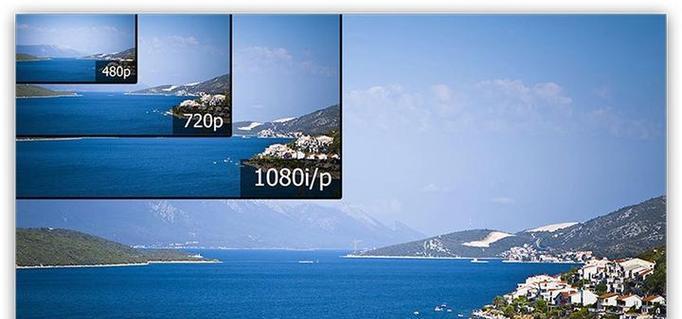
调整投影仪的设置
调整分辨率设置
投影仪的分辨率设置直接关系到画面的清晰度。请按照以下步骤进行调整:
1.进入投影仪的设置菜单。
2.找到“图像”或“显示”选项,然后选择“分辨率”或“屏幕比例”。
3.根据您的投影内容和设备支持的分辨率,选择最合适的设置。
优化图像设置
投影仪的图像设置包括亮度、对比度、色调和饱和度等参数,合理调整这些设置可提升画面的清晰度和色彩表现:
1.进入投影仪设置菜单,找到图像调整选项。
2.适度提高亮度和对比度,让图像轮廓更加清晰。
3.调整色调和饱和度,让颜色更加真实自然。

检查连接线与外部设备
检查视频源与连接线
确保连接投影仪的视频源信号稳定,并检查连接线缆是否有损坏或接触不良的情况。一个简单的测试方法是:
1.尝试更换其他视频源设备,看看是否能解决问题。
2.使用新的或经过测试确认正常的连接线缆,以排除线缆故障。
技术支持与售后服务
联系技术支持
如果上述方法都无法解决问题,建议联系投影仪的制造商或经销商获取技术支持。他们能提供专业意见和可能需要的服务,如:
1.技术支持人员远程协助诊断问题。
2.提供维修或更换服务。
综上所述
提升投影仪画面的清晰度并不难,关键在于找出问题所在并进行针对性的调整。通过以上介绍的硬件检查、设置优化以及技术支持的获取,您应该可以有效地解决投影画面不清晰的问题。记住,良好的维护习惯和正确的操作方法是保证投影仪性能长期稳定的最佳策略。